Heutzutage leben wir inmitten vieler Informationen und der Aufgaben, die wir täglich ausführen. Mail, Notizen, Ereignisse, Dokumente, Ziele, Bestellungen. Es ist sehr leicht, sich in all dem zu verwirren und zu verlieren, wenn Sie keinen bequemen Arbeitsplatz oder einen bestimmten Bereich bauen, in dem alle Informationen für den weiteren täglichen Gebrauch korrekt platziert werden. Warum also nicht einen einzigen Hub erstellen, der alle Daten anzeigt, die Sie zum Arbeiten benötigen?

Genau dieses Problem wird durch einen neuen Dienst namens Project Moca gelöst, der sich im Outlook für den Webdienst befindet und einen Arbeitsplatz organisiert, indem er die Möglichkeit bietet, persönliche Arbeitsbereiche mit Widgets anzupassen, die für die Arbeit eines bestimmten Benutzers erforderlich sind. Schauen wir uns diesen Service genauer an.
Aktivieren der Projekt-Moca-Vorschau in Microsoft 365-Mandanten
Wenn dieser Dienst die Vorschau-Phase verlässt, ist dieser Abschnitt nicht mehr relevant, aber im Moment nützlicher als je zuvor. Um Project Moca im Microsoft 365-Mandanten zu aktivieren, müssen Sie PowerShell starten und drei Cmdlets nacheinander ausführen:
Import-Modul ExchangeOnlineManagement
Connect-ExchangeOnline
Set-OwaMailboxPolicy OwaMailboxPolicy-Default -ProjectMocaEnabled $ true
Das erste Cmdlet lädt die Bibliothek, die für die Interaktion mit Exchange Online erforderlich ist, falls sie noch nicht geladen wurde.
Das zweite Cmdlet stellt eine Verbindung zu Exchange Online her. Sie müssen das Konto und das Kennwort eines Benutzers mit Administratorrechten eingeben.
Das dritte Cmdlet fügt der OwaMailboxPolicy-Default-Basisrichtlinie Unterstützung für den Project Moca-Dienst hinzu.
Nachdem alle Cmdlets erfolgreich abgeschlossen wurden, müssen Sie warten. Es kann eine Weile dauern, bis Project Moca aktiviert ist. Ich habe ungefähr ein paar Stunden gebraucht.
Wie überprüfe ich, ob ein neuer Dienst aktiviert ist?
Gehen Sie dazu zu Outlook.office.com und sehen Sie sich die untere Aktionsleiste an. Unter den Schaltflächen für Project Moca sollte eine neue Schaltfläche angezeigt werden : Sie
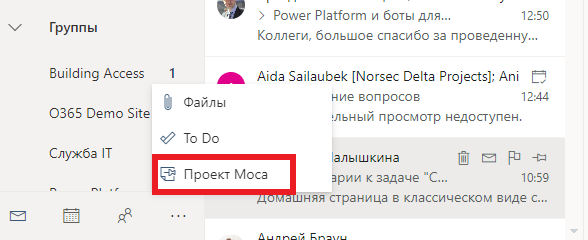
können den Zugriff auch überprüfen, indem Sie auf den direkten Link Outlook.office.com/spaces klicken . Wenn die Meldung "Im Aufbau" angezeigt wird, müssen Sie noch warten - der Aktivierungsvorgang wird ausgeführt.
Arbeitsbereiche erstellen
Nachdem Project Moca aktiviert wurde, werden wir von der Hauptseite begrüßt, auf der Sie einen neuen Bereich erstellen oder zu einem vorhandenen Bereich wechseln können, falls bereits einer vorhanden ist:
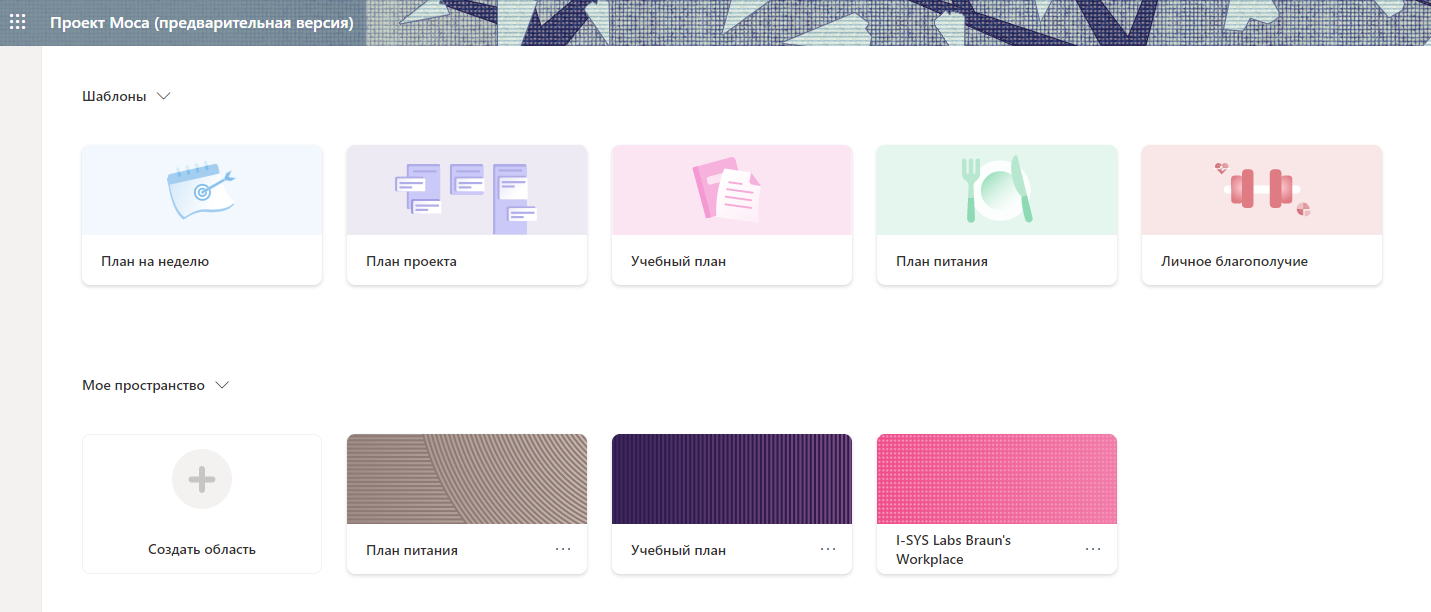
Wenn Sie einen neuen Bereich erstellen, müssen Sie einen Namen angeben, Personen hinzufügen, denen dieser Bereich ebenfalls zugeordnet wird, und Schlüsselwörter angeben um nach E-Mails und Ereignissen zu suchen und eine Vorlage auszuwählen. Zusätzlich zu den leeren Vorlagen stehen 5 grundlegende Vorlagen zur Verfügung:
- Projekt für eine Woche
- Projektplan
- Lehrplan
- Essensplan
- Persönliches Wohlbefinden
Vorlagen sind nur für die grundlegende Anordnung der Widgets im Arbeitsbereich verantwortlich. Die Auswahl der einzelnen Vorlagen bringt keine drastischen Änderungen mit sich, sodass Sie sicher eine davon auswählen oder sich für eine leere Vorlage entscheiden können.
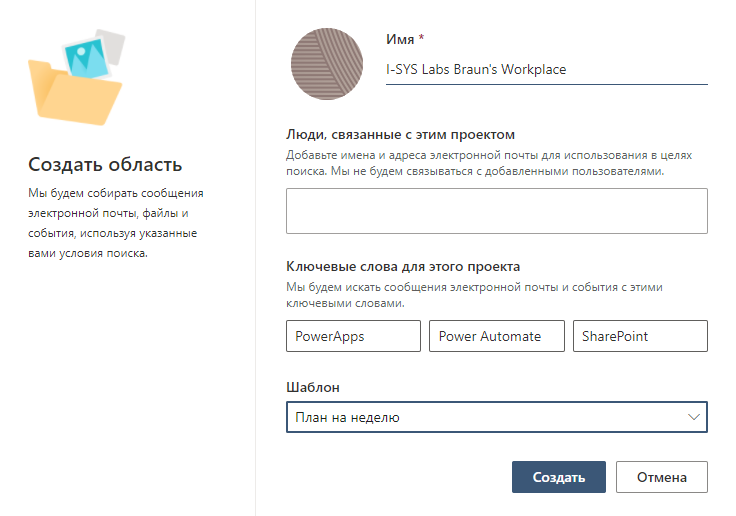
Nach dem Erstellen des Bereichs werden wir auf die Arbeitsplatte übertragen, wo wir bereits "erstellen" können, nämlich unseren Arbeitsplatz aus den verfügbaren Widgets erstellen. Die folgenden Widgets sind derzeit verfügbar:
- Segment ist ein Abschnitt, in dem Sie mehrere Widgets platzieren können.
- Die Notiz.
- Datei.
- Verknüpfung.
- Aufgabe.
- Tor.
- Wetterdaten aus dem Foreca-Dienst werden verwendet.
- Standort - eine Karte einer Organisation oder Institution mit Kontaktinformationen.
- Benutzerkontaktkarte.
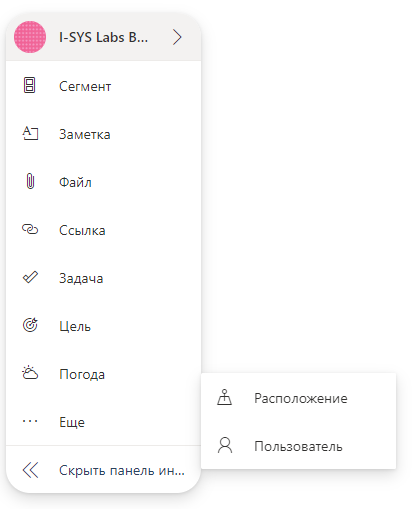
Das Platzieren von Outlook-Objekten ist ebenfalls verfügbar. Es unterstützt das Suchen und Hinzufügen von Buchstaben und Ereignissen als Widgets, die in Ihrem Postfach nach Schlüsselwörtern gefunden werden:
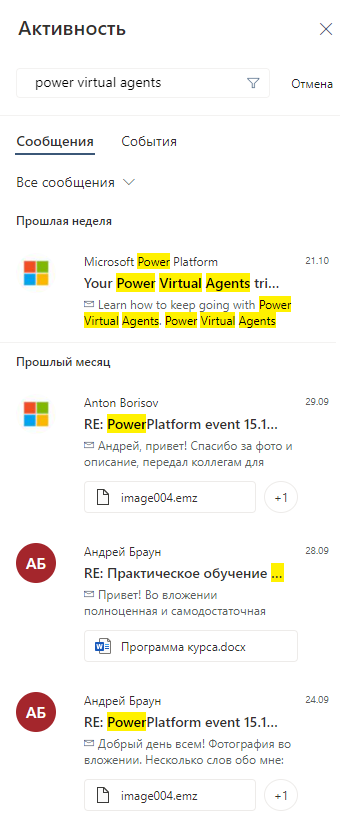
Jedes Objekt im Arbeitsbereich kann für jedes der hinzugefügten Widgets verschoben, in der Größe geändert, farbig dargestellt, Fälligkeitstermine hinzugefügt und viele andere Einstellungen vorgenommen werden:
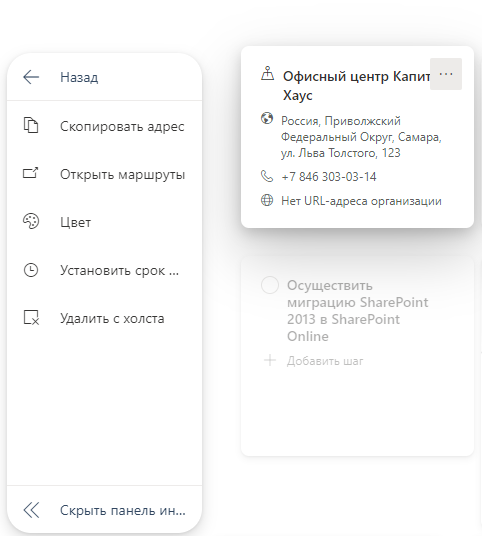
Infolgedessen können Sie einen Desktop mit Abschnitten direkt für Ihre Zwecke erstellen, indem Sie die verfügbaren "out of the box" -Widgets hinzufügen und konfigurieren, wie ich es für mich getan habe:
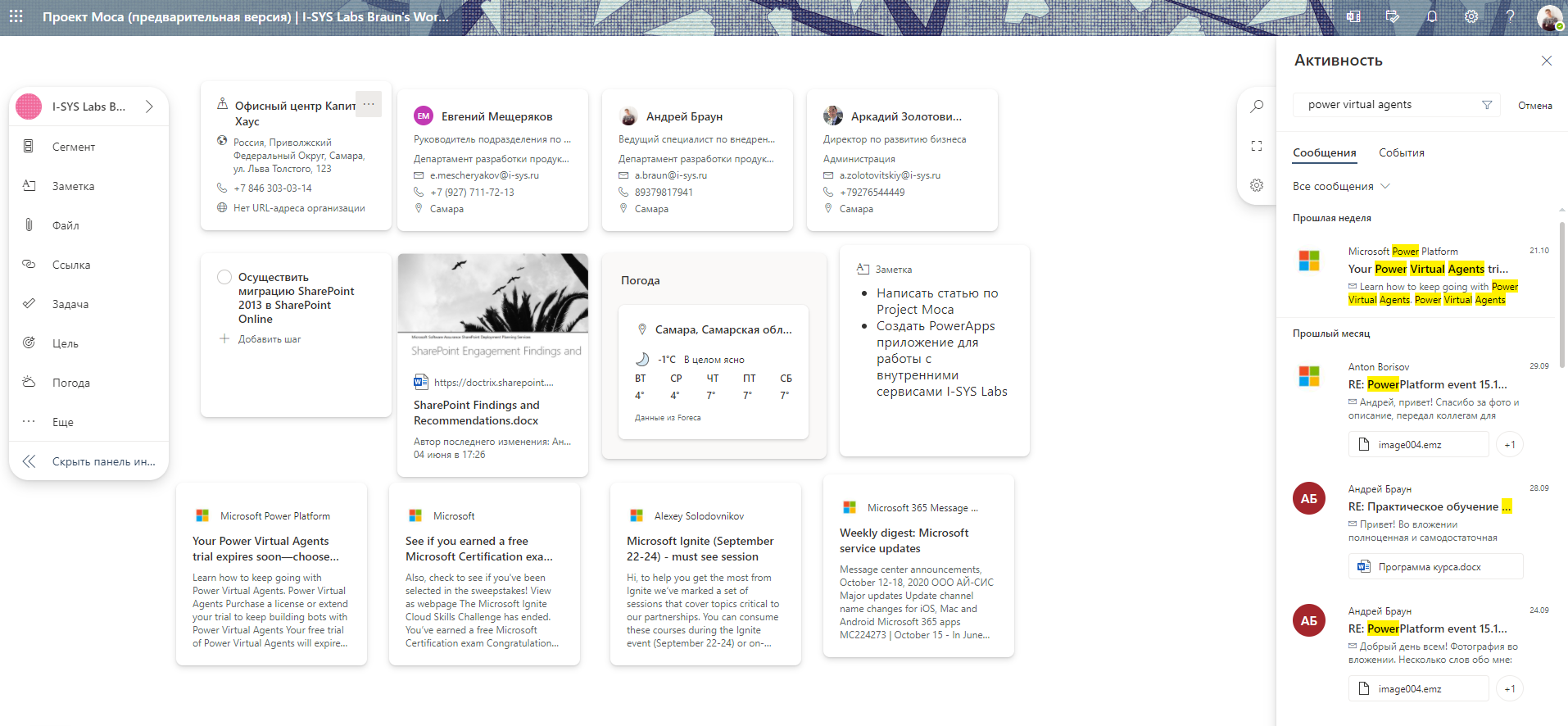
Konzentrieren Sie sich etwas näher auf Widgets:
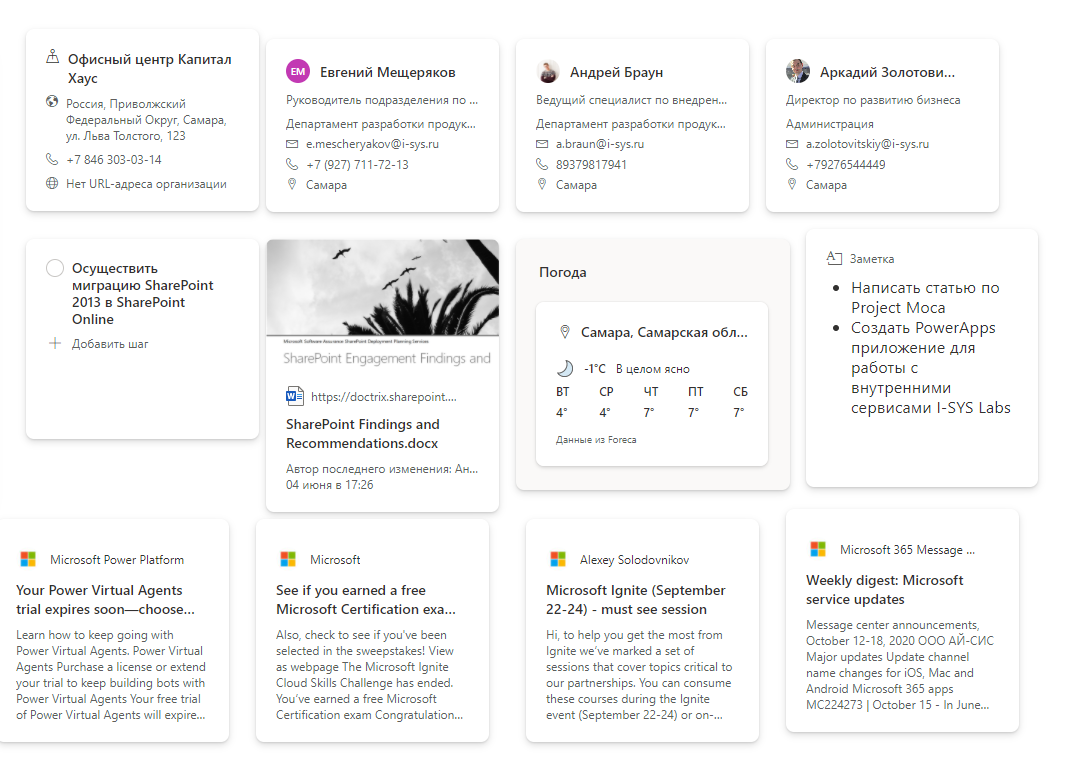
Einige Optionen für vorgefertigte Project Moca-Arbeitsbereichsvorlagen:

Oder eine andere Vorlage wie diese:
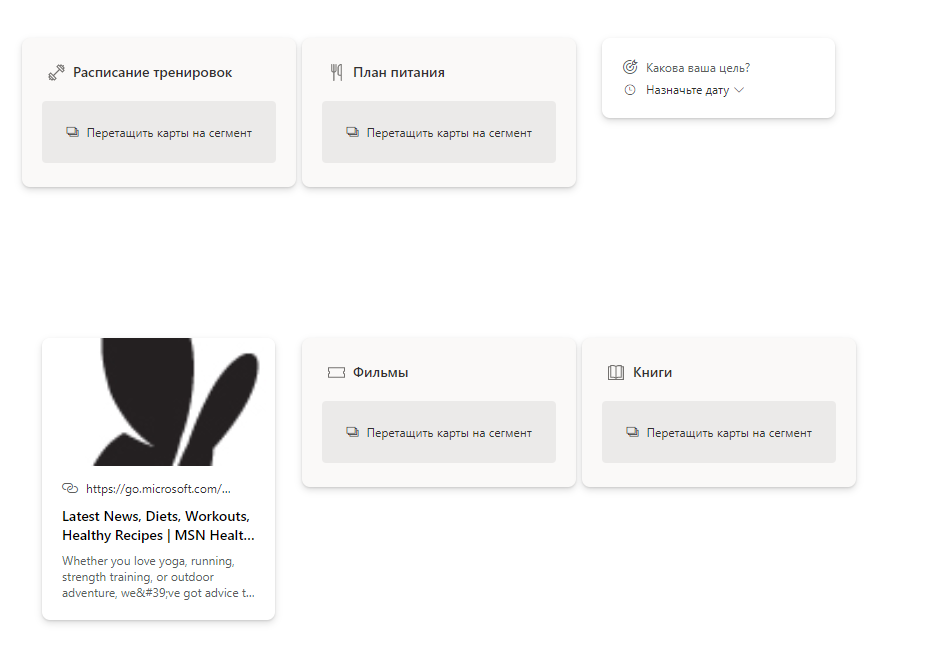
Jeder Benutzer kann mehrere Bereiche für sich selbst erstellen und in Echtzeit zwischen diesen wechseln, um zu den gewünschten Widgets zu gelangen, die in jedem der Bereiche konfiguriert wurden:
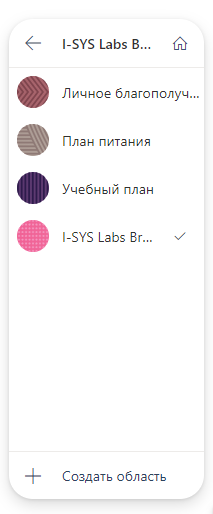
Da sich dieser Dienst in der Vorschau befindet, sind natürlich viele Funktionen noch nicht verfügbar. Zum Beispiel möchte ich wirklich die Integration mit Planner und Listen. Ich denke, es wäre praktisch, Apps und Power BI-Berichte zum PowerApps-Board hinzuzufügen. Und ich bin sicher, dass jeder von uns viele Widgets entwickeln wird, die für ihn persönlich praktisch wären, um in Project Moca zu arbeiten. Es scheint mir, dass früher oder später all dies auftauchen wird, aber bereits in der Vorphase bietet Project Moca sehr interessante Möglichkeiten für die Organisation des Arbeitsplatzes eines Mitarbeiters und bietet dafür die minimal erforderlichen Widgets, um die Daten zu strukturieren, mit denen Sie jeden Tag und jeden Tag arbeiten Zeigen Sie sie in einer praktischen Form auf einer separaten Seite an, die Sie Ihren Browser-Lesezeichen hinzufügen können, oder auf einer separaten Registerkarte des Microsoft Teams-Teams.Ich werde die Entwicklung der Funktionen dieses Dienstes mit Interesse verfolgen und freue mich auch auf den Ausstieg aus der Vorschau. In den nächsten Artikeln werden wir noch mehr Möglichkeiten verschiedener Microsoft 365-Dienste sehen. Versuchen Sie, Project Moca in Ihrem Mandanten zu aktivieren, und sehen Sie, wie es ist. Habt alle einen schönen Tag!